Sambaは何ができる?
Sambaの3つの役割
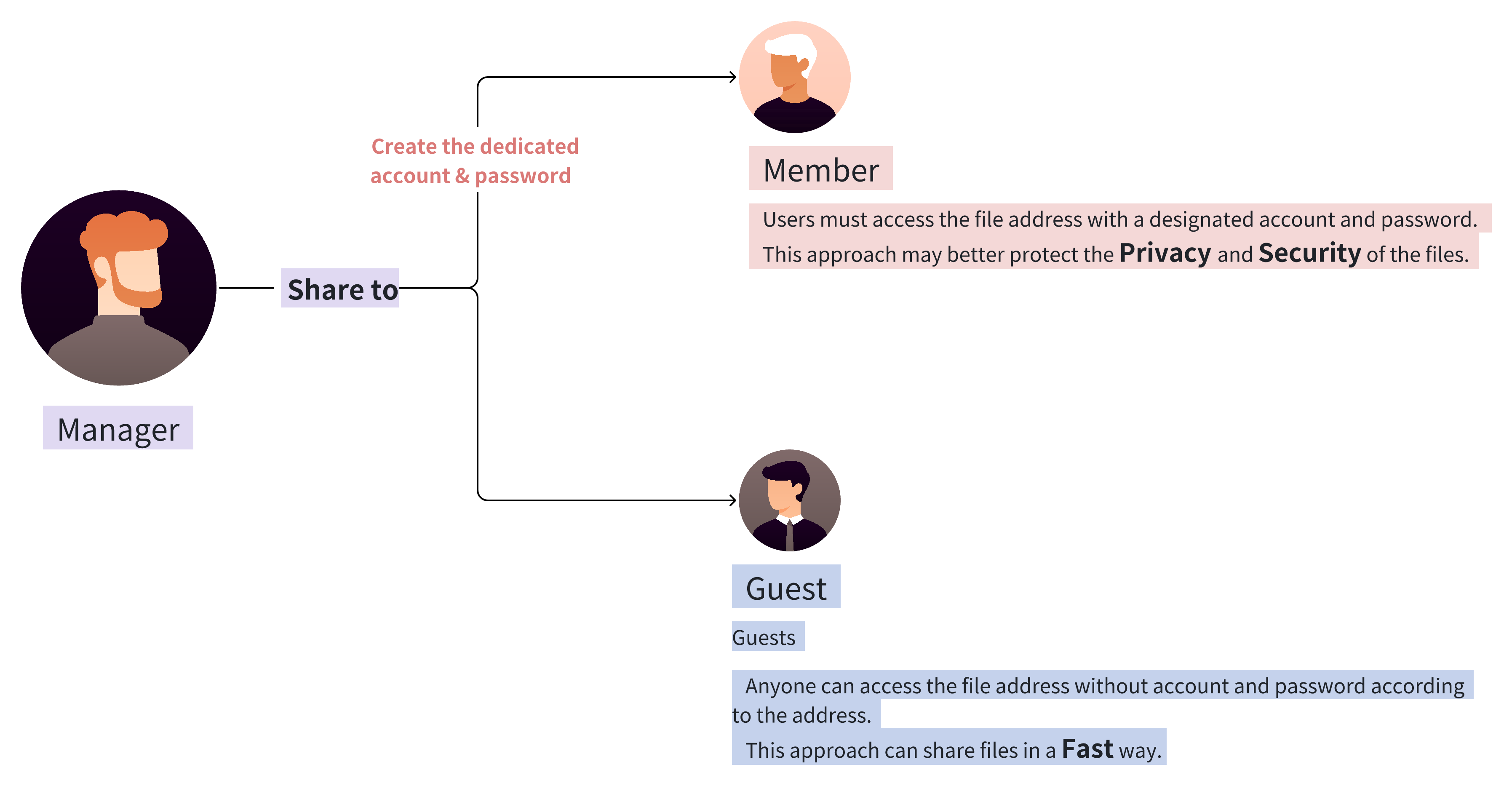
「マネージャー」として共有を作成する方法は?(マネージャーロードマップ)
1. ファイルを選択し、「Sambaを共有」をクリックします。
2. パーミッションを設定します
| 1. 役割を選択 a. メンバー: 1. 新しいメンバーを作成 2. 新しいメンバーを選択 b. ゲスト: ファイルのアドレスを持っている人は誰でもアクセスできます。 |
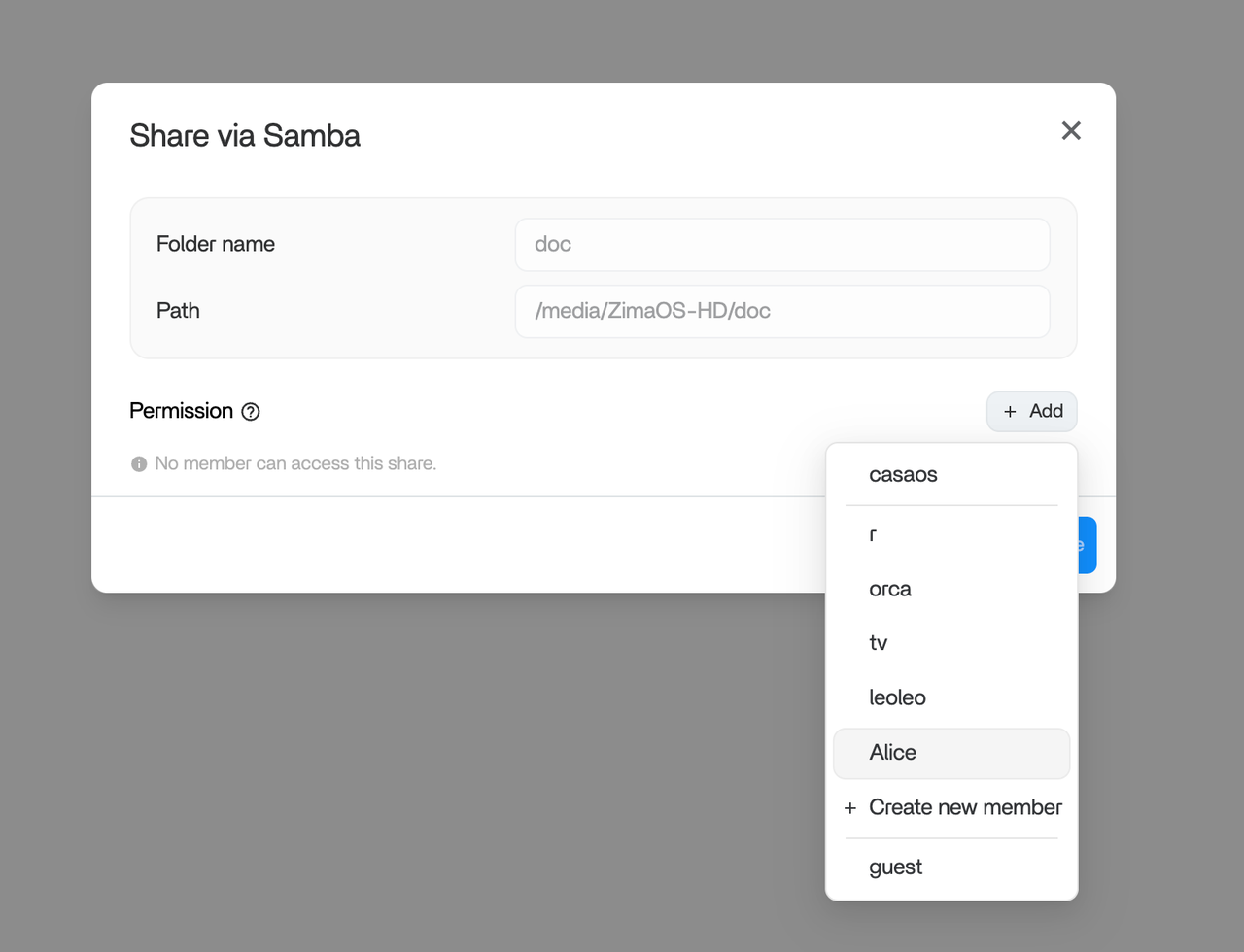 |
|---|---|
| 2. パーミッションを選択 パーミッション「読み取り」: ダウンロードのみ。 パーミッション「読み書き」: すべての操作を行えます(ダウンロード、アップロード、名前の変更、削除)。 |
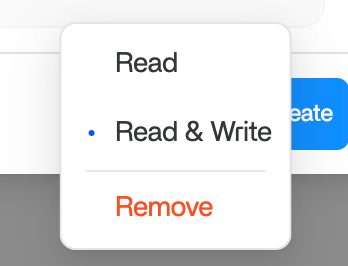 |
3. 共有を作成する
| 1. 「作成」をクリック | 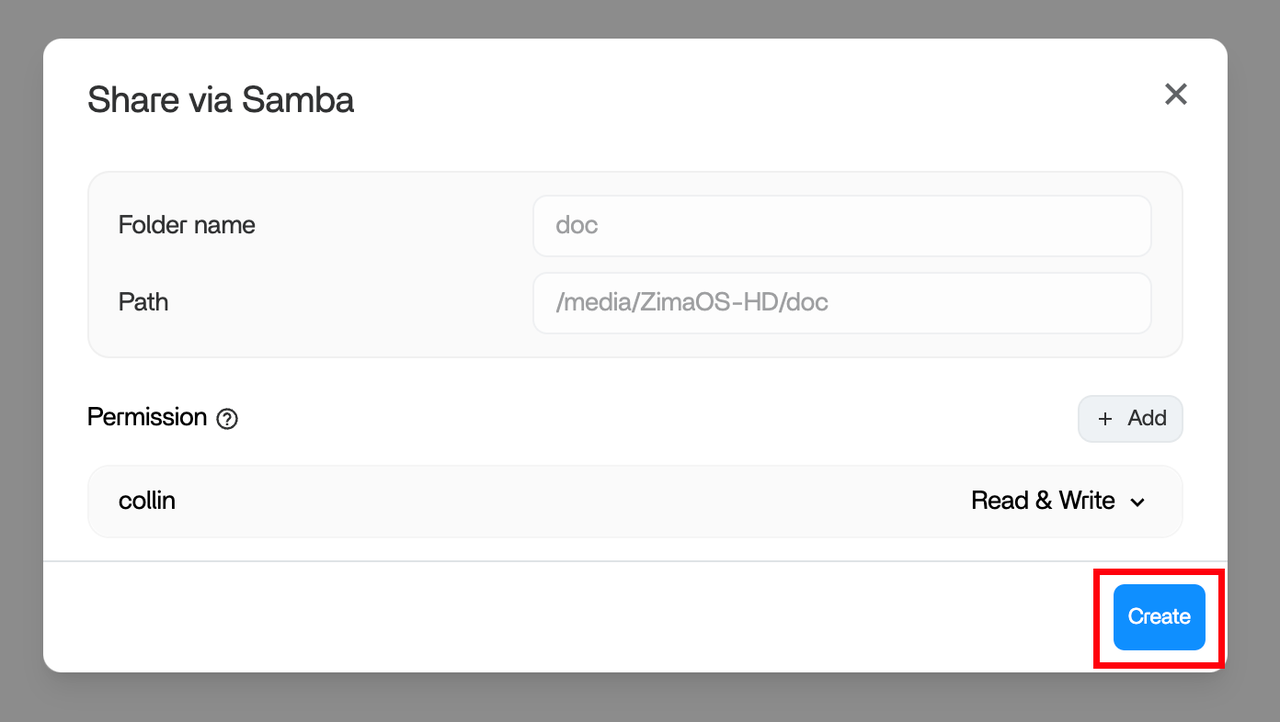 |
|---|---|
| 2. OSに基づいて「アドレス」を選択し、「コピー」します。それをメンバーまたはゲストに送信します。 | 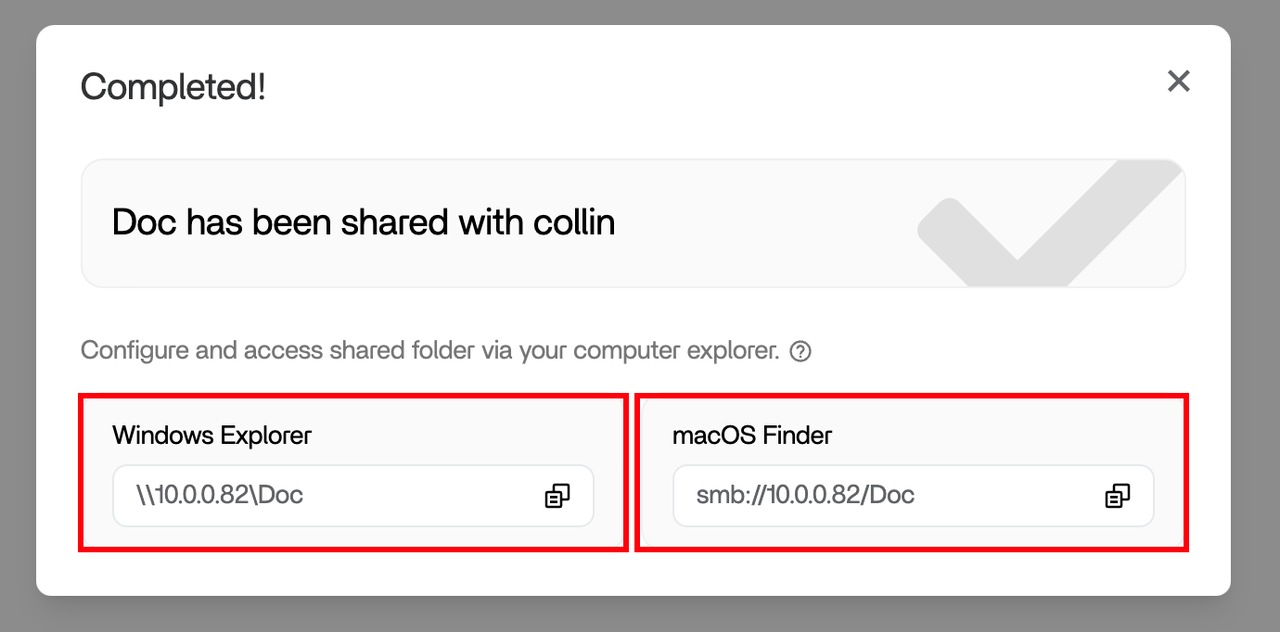 |
4. 共有ファイルを管理する
共有を管理する方法は2つあります:
| 1. 「共有」をクリック | 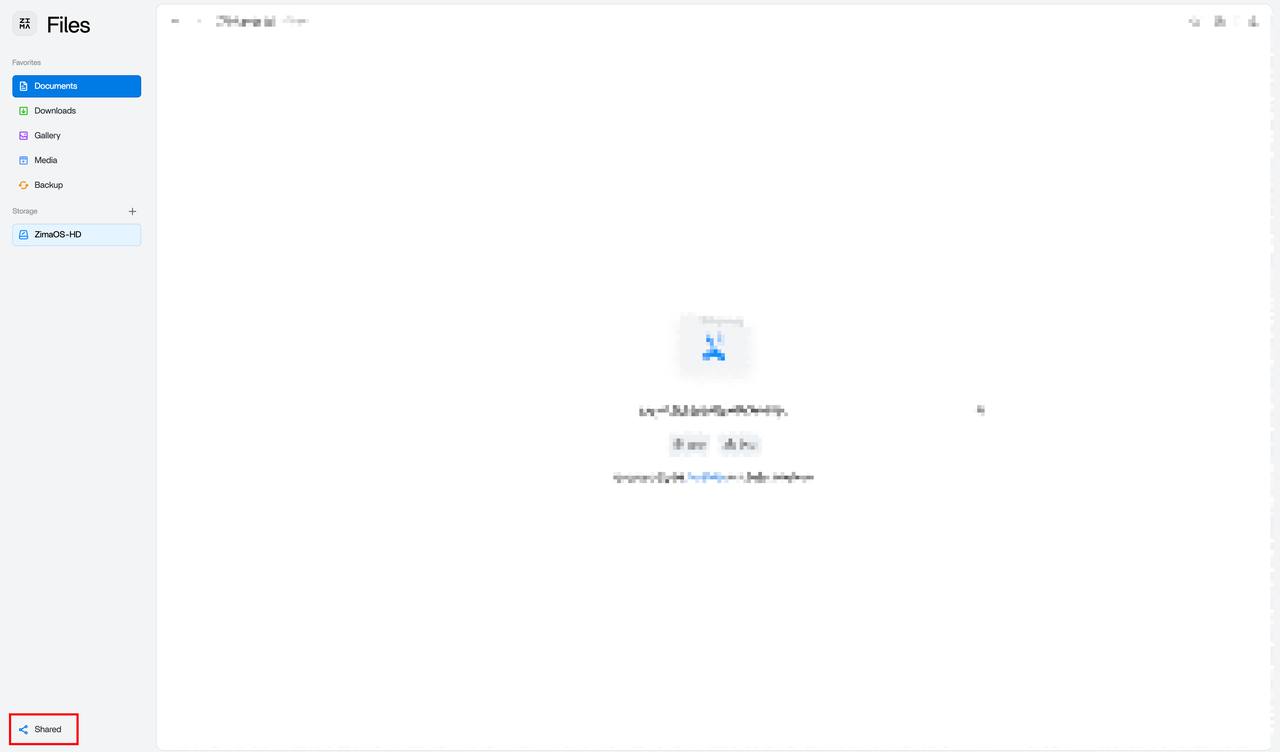 |
|---|---|
| 2. 「Samba経由で共有」というページで、ファイルにカーソルを合わせてパーミッションを編集します。 「保存」をクリックして変更を確認します。 アドレスは常に表示されます。 |
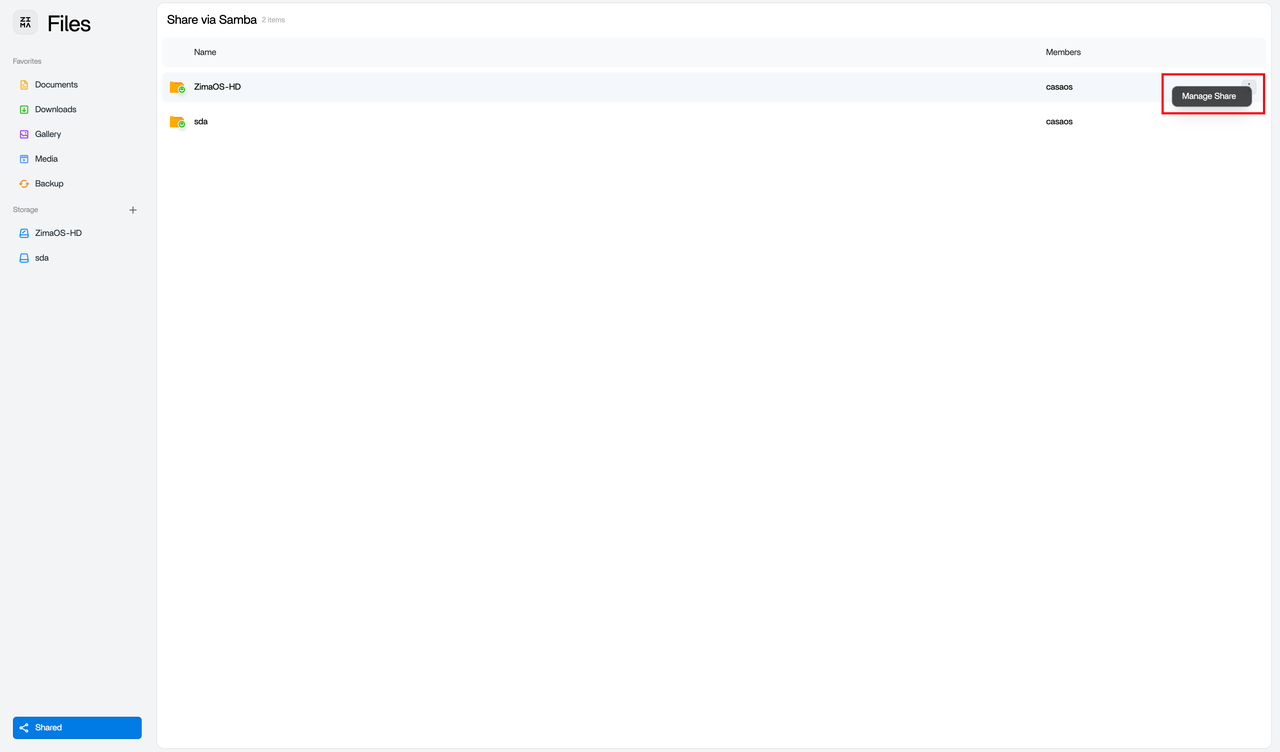 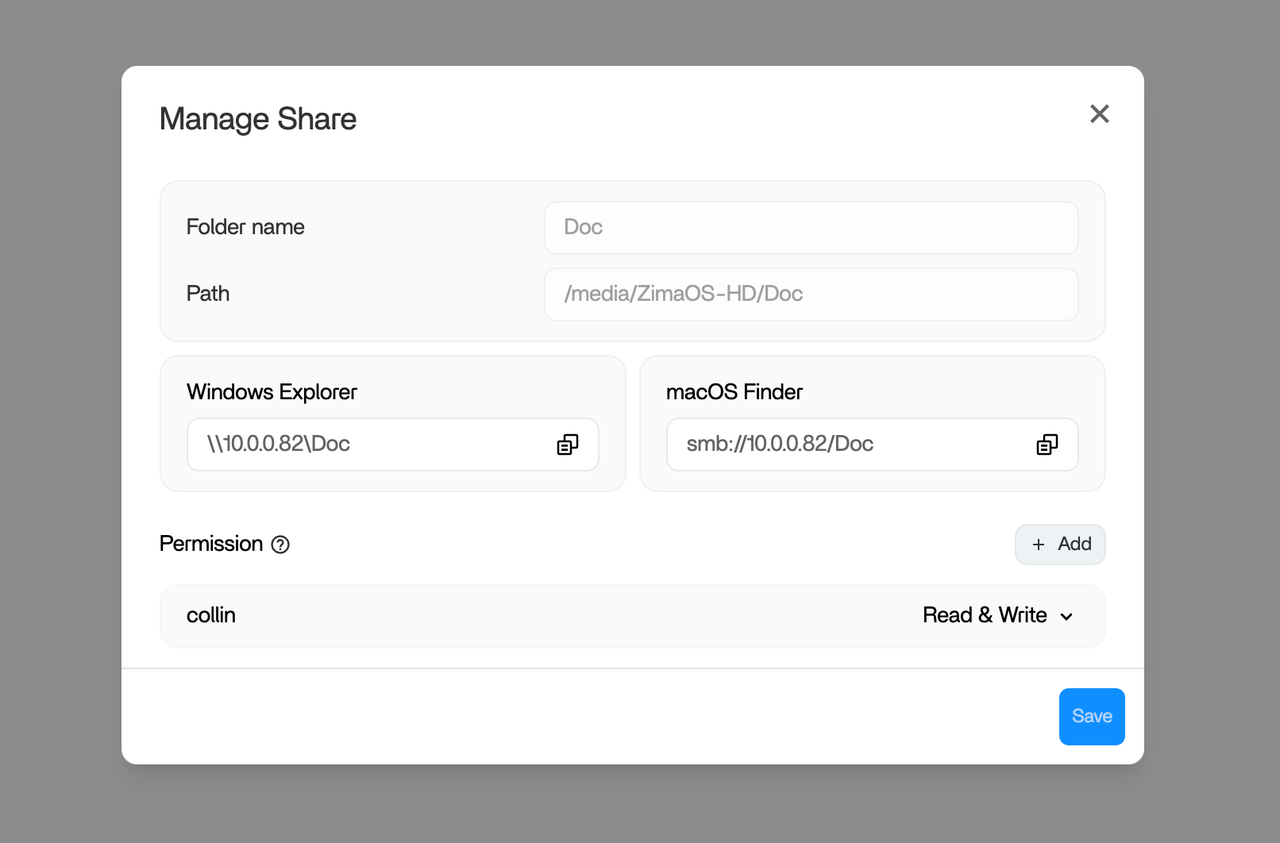 |
| 3. 右クリックしてコンテキストメニューから「Sambaを管理」を選択します。 | 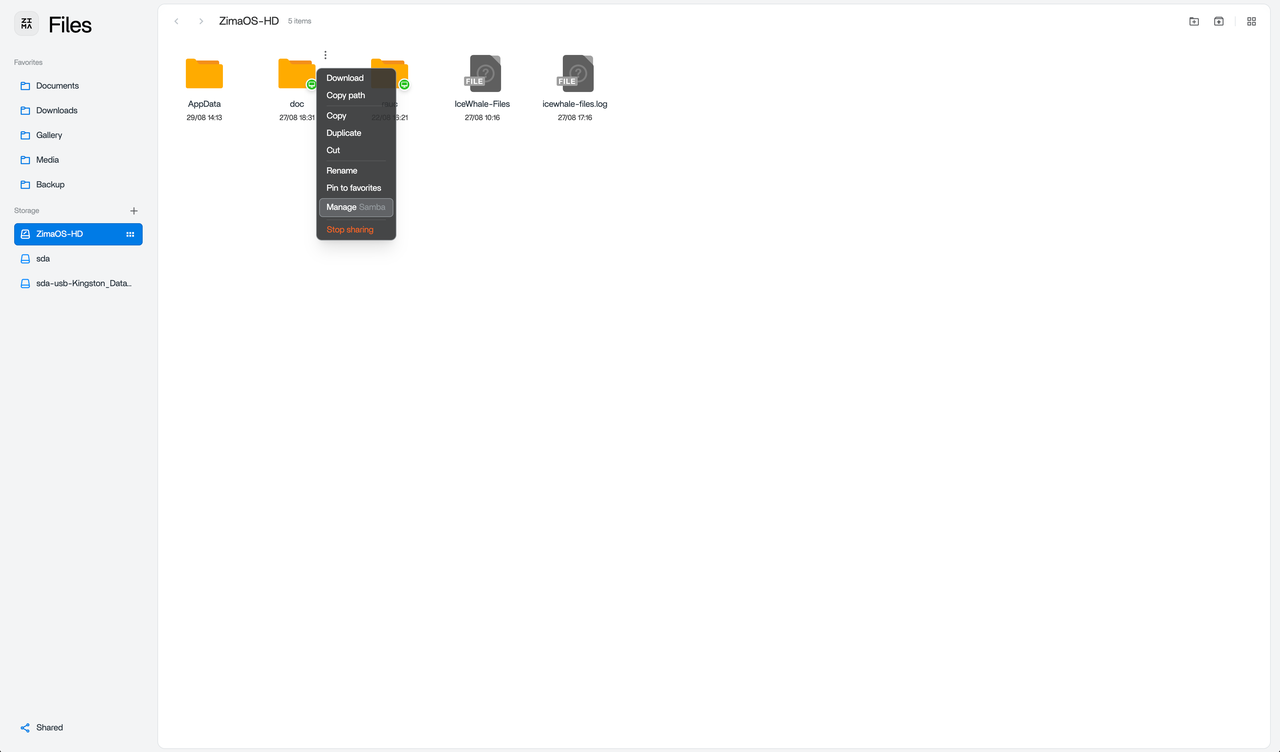 |
5. 共有作成のロードマップ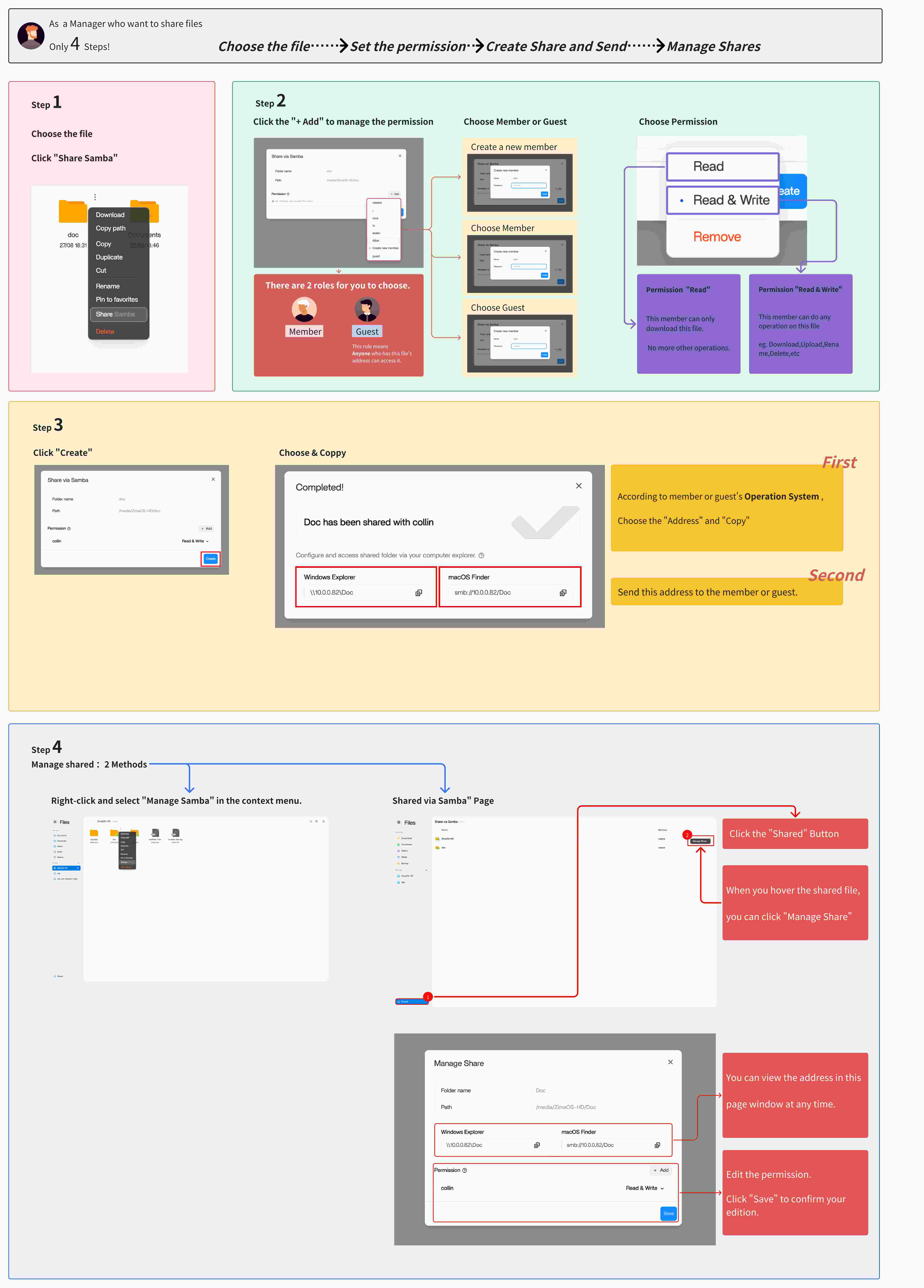
「マネージャー」としてメンバーを管理する方法は?(ロードマップ)
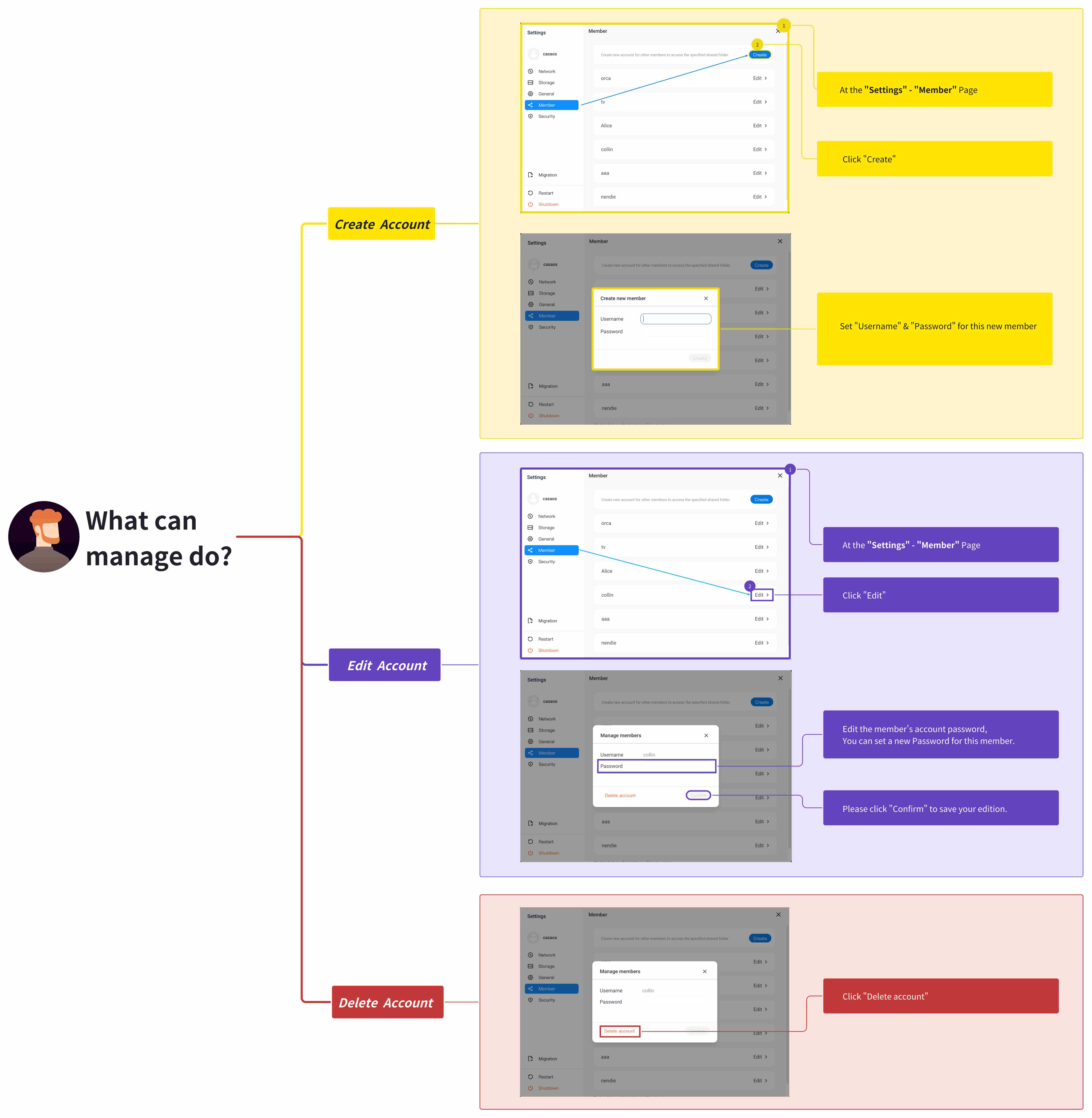
6. メンバーを管理する
「設定 - メンバー」ページで:
| 1. 新しいメンバーアカウントを作成 | 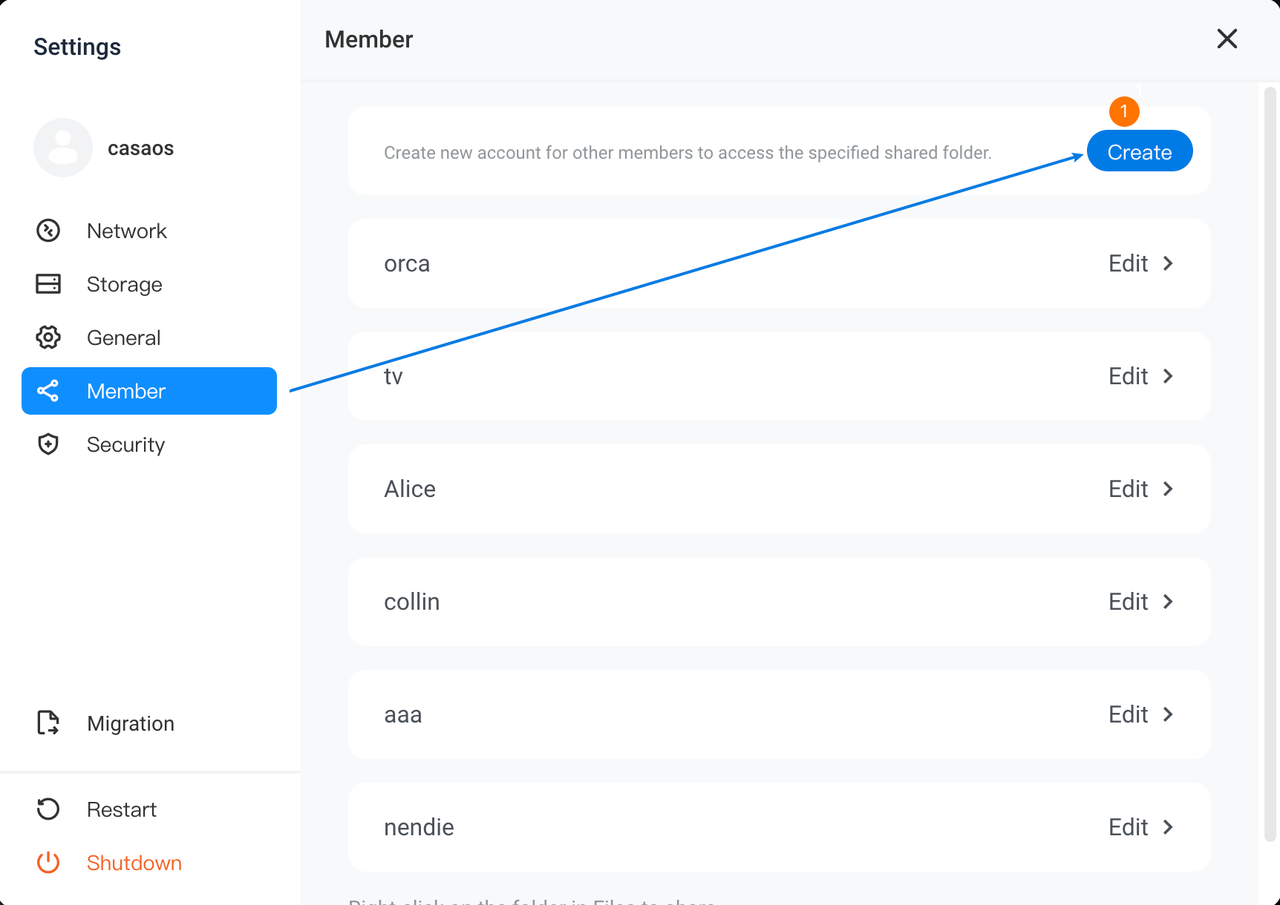 |
|---|---|
| 2. アカウントを編集または削除します。 新しいパスワードを設定またはアカウントを削除します。 |
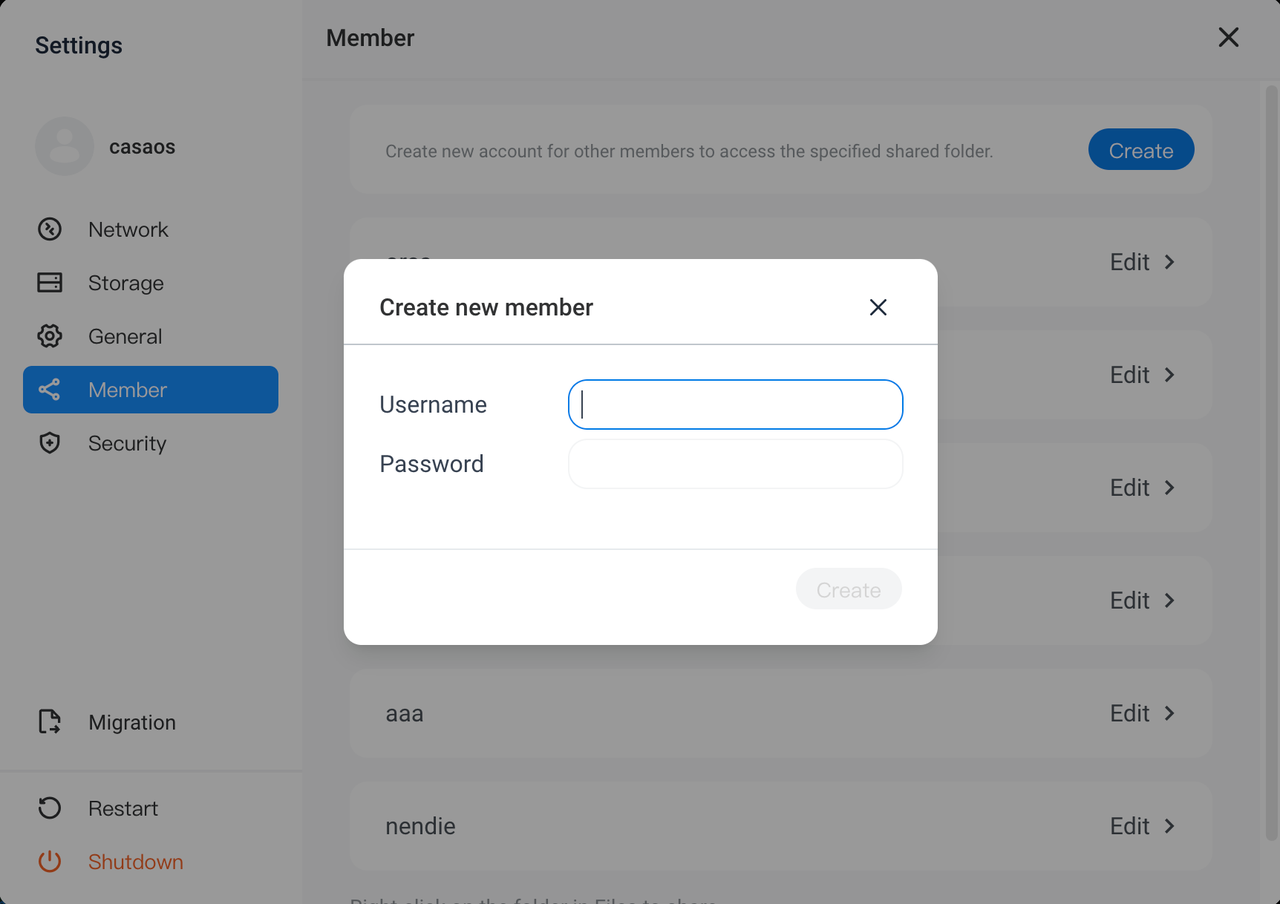 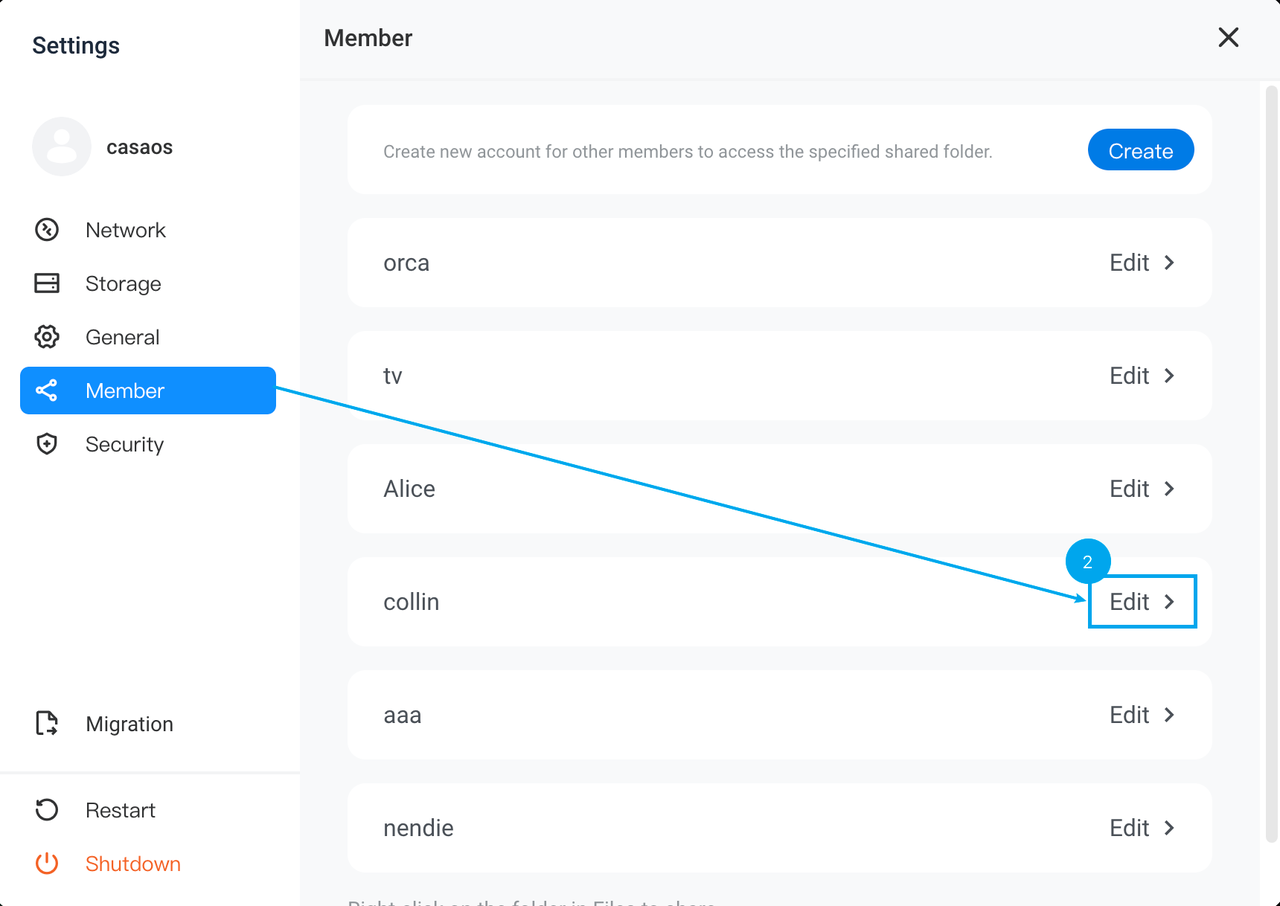 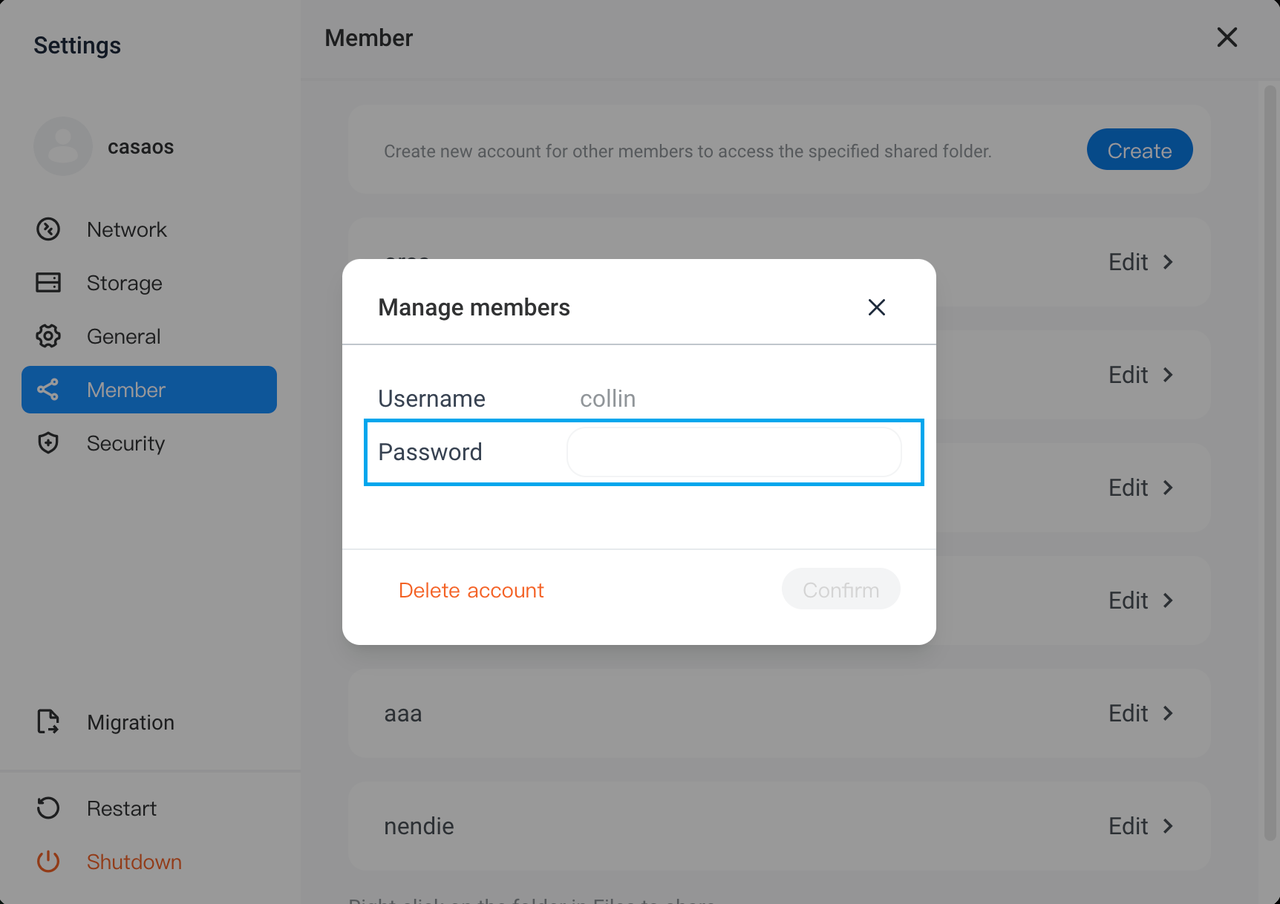 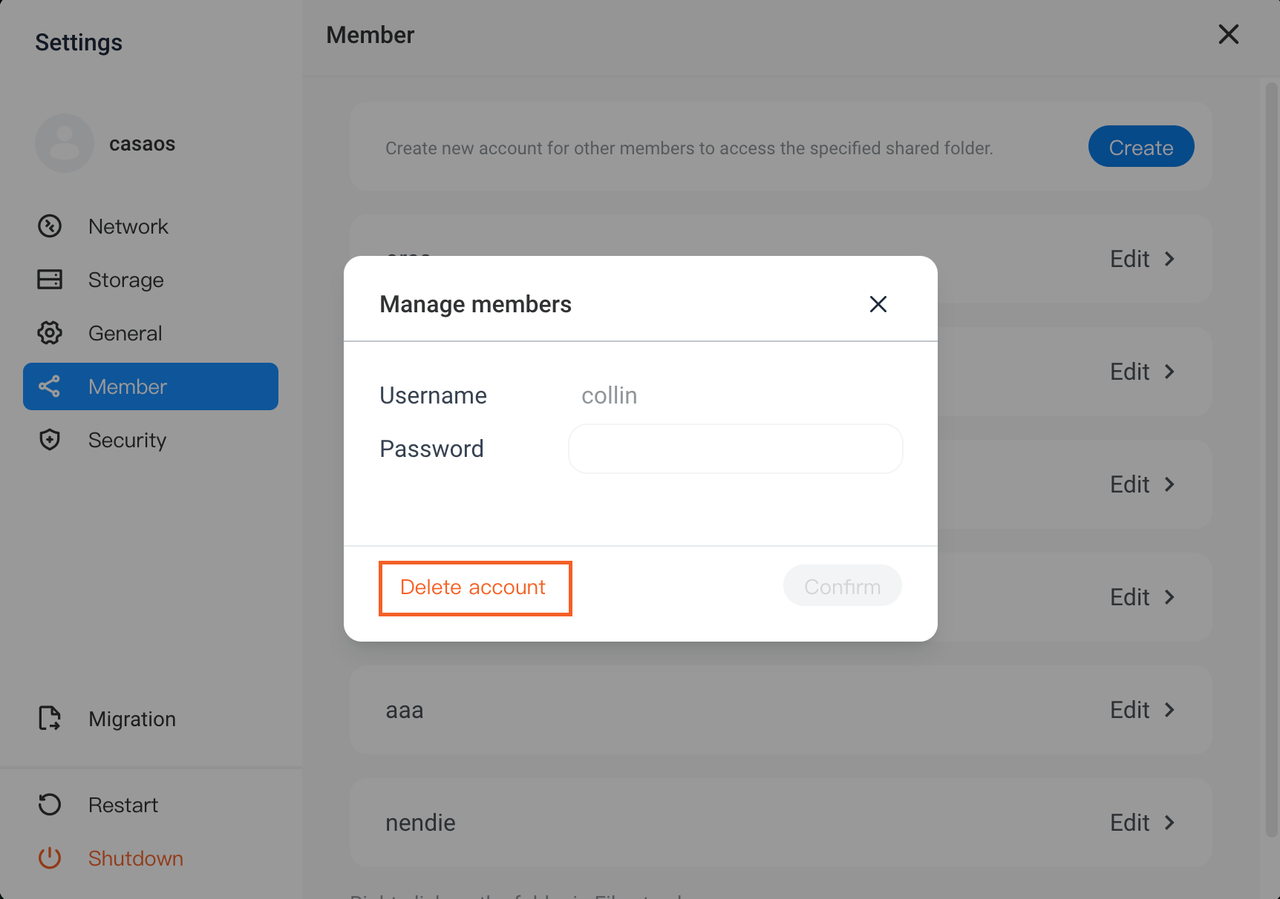 |
「メンバー」としてSambaを使用する方法は?
OSに対するアドレスの互換性を確認します。
1. Windows OSの場合
「ファイルエクスプローラー」を開く。
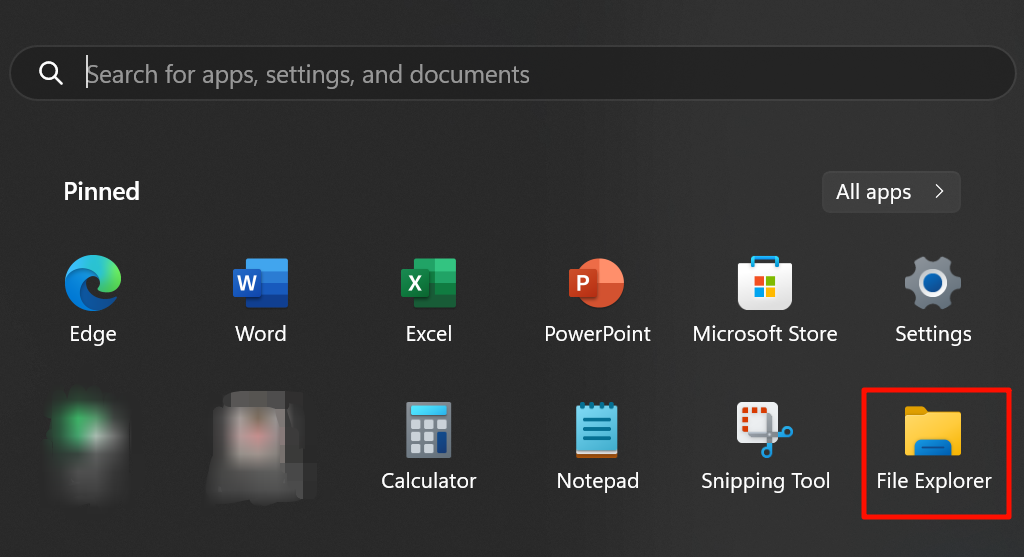
検索ボックスにアドレスを入力します。
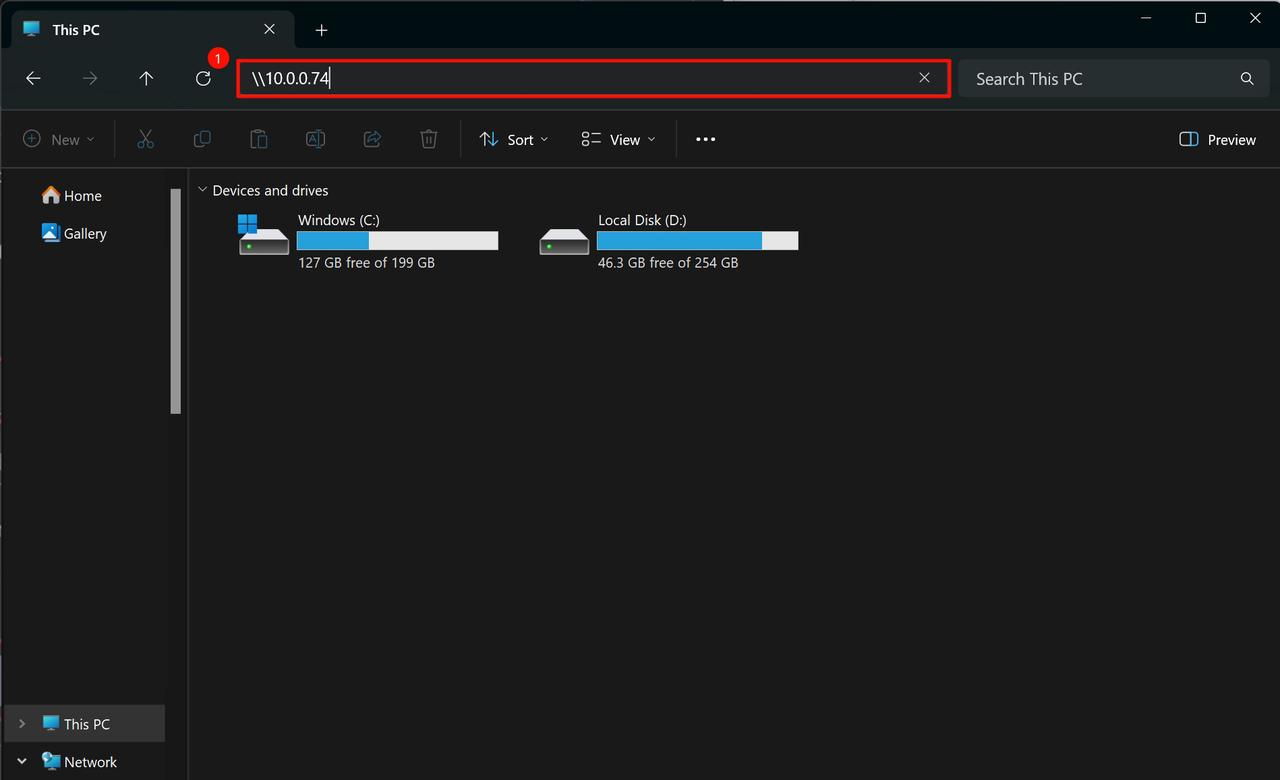
アカウント名とパスワードを入力します。
「OK」をクリックします。
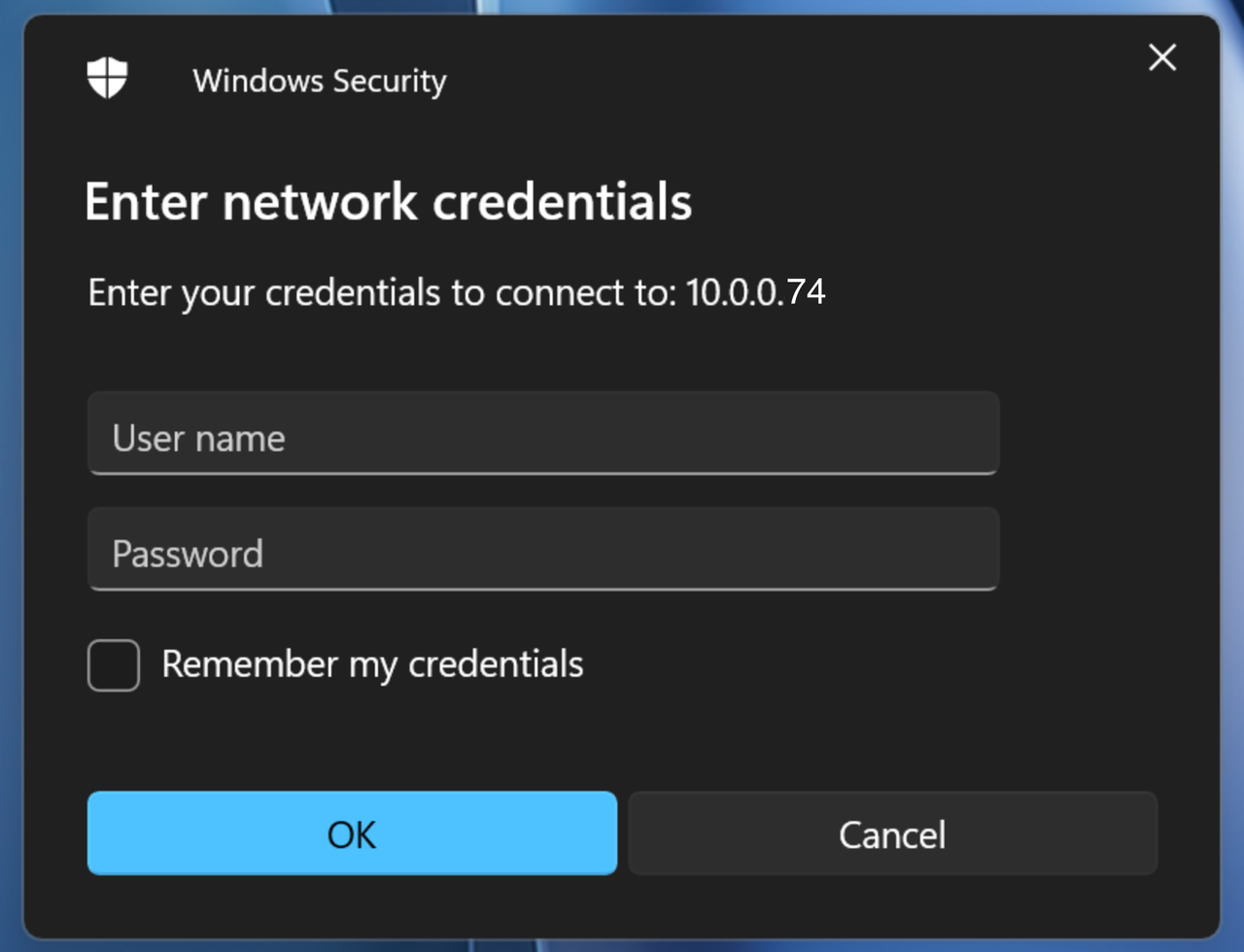
接続に成功しました。
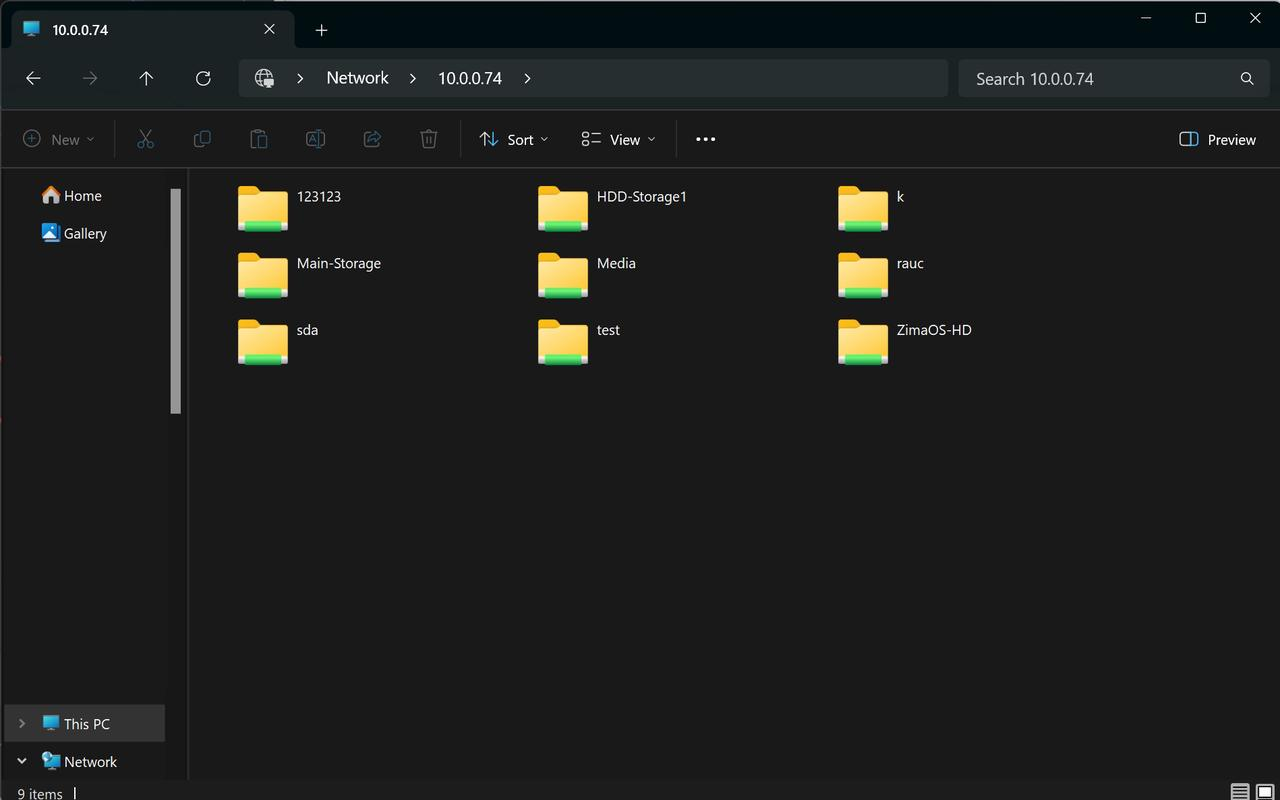
2. Mac OSの場合
メニューバーの「移動」-「サーバーに接続」をクリックします。

アドレスを入力します。
「接続」をクリックします。

さらに続行するには「接続」をクリックします。

メンバーのアカウントとパスワードを入力
「接続」をクリックします。
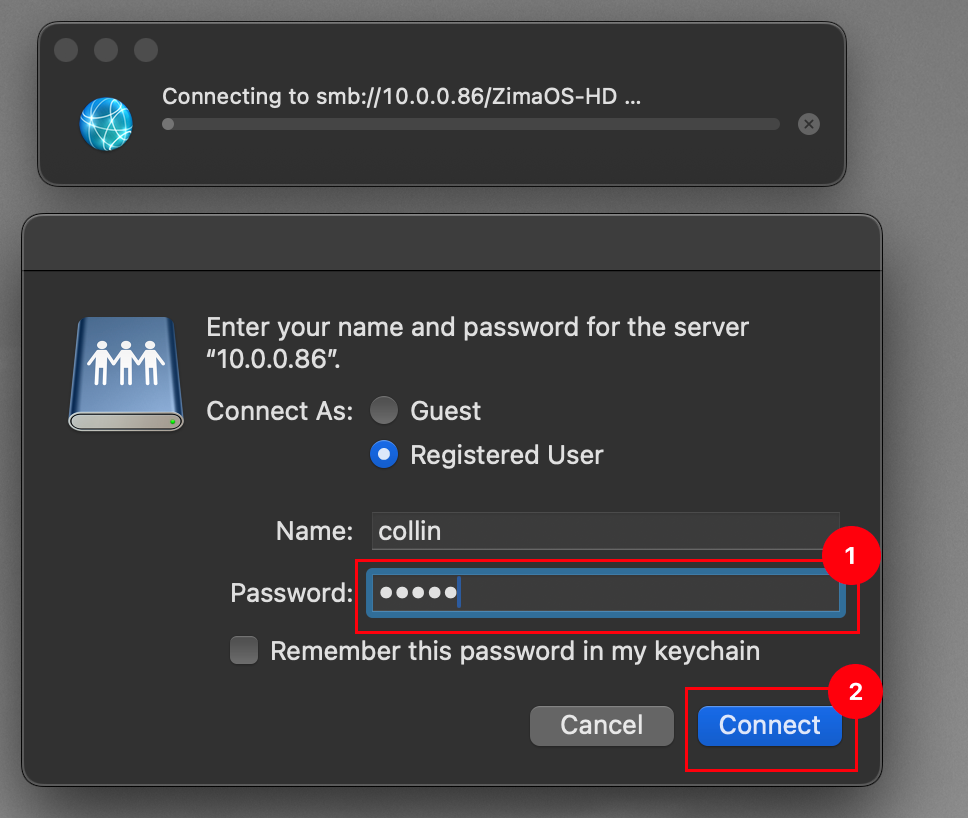
- 接続に成功しました。
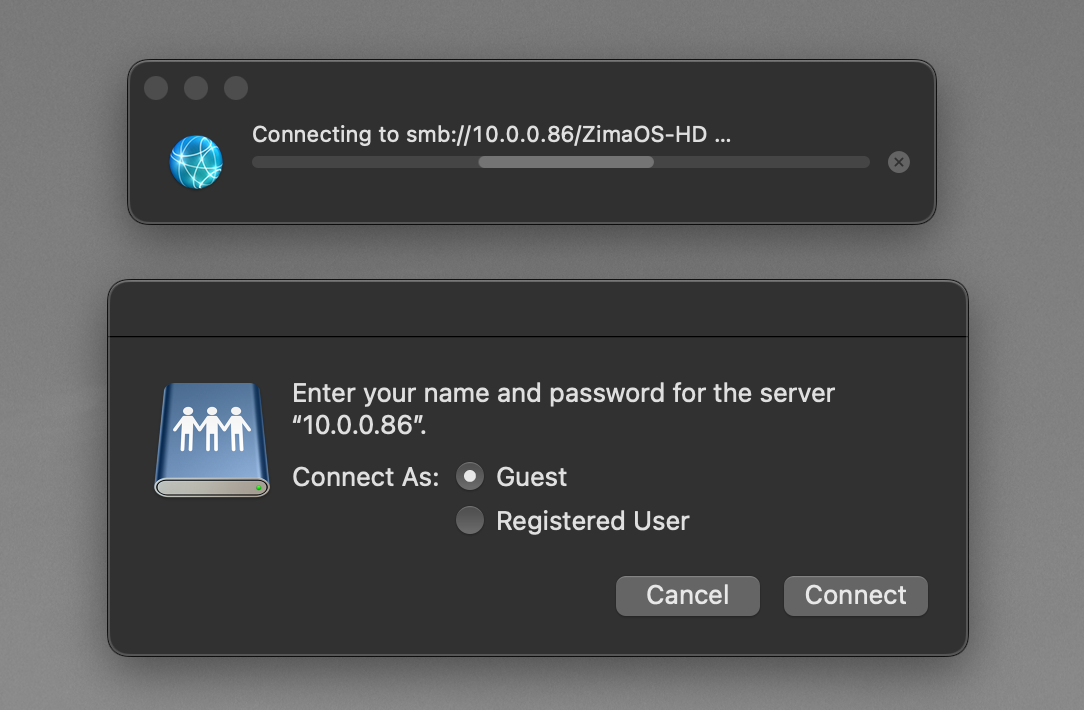
- 問題が発生した場合は、ファイルマネージャーでパーミッションを確認してください。
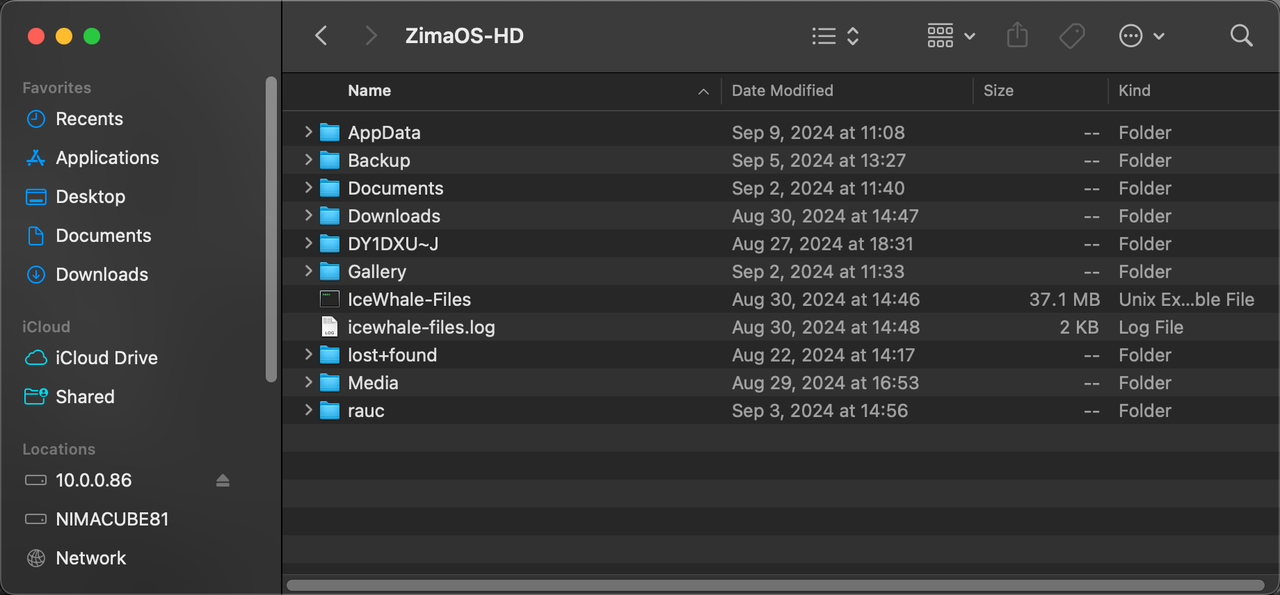

「ゲスト」としてSambaを使用する方法
OSに対するアドレスの互換性を確認します。
1. Windows OSの場合
「ファイルエクスプローラー」を開く。
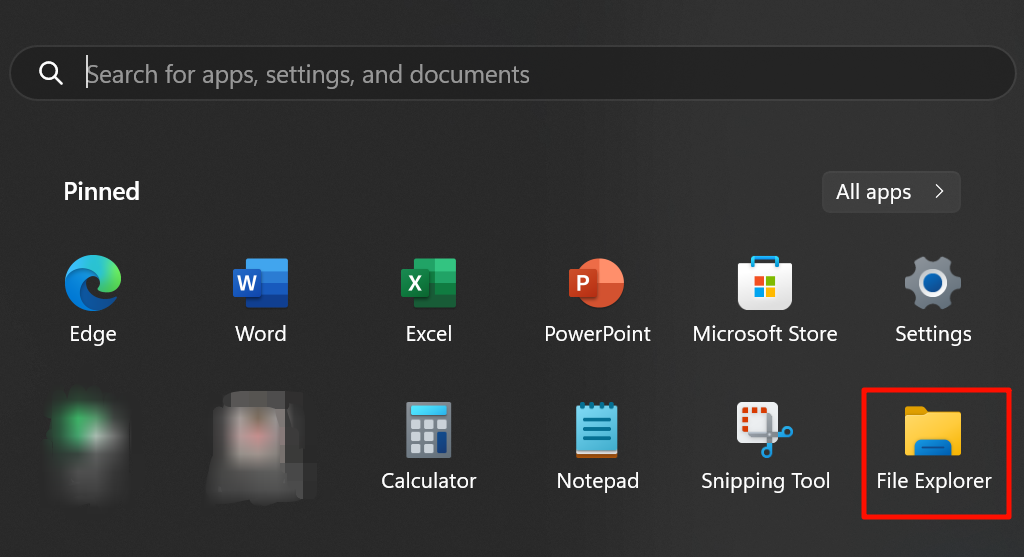
検索ボックスにアドレスを入力します。
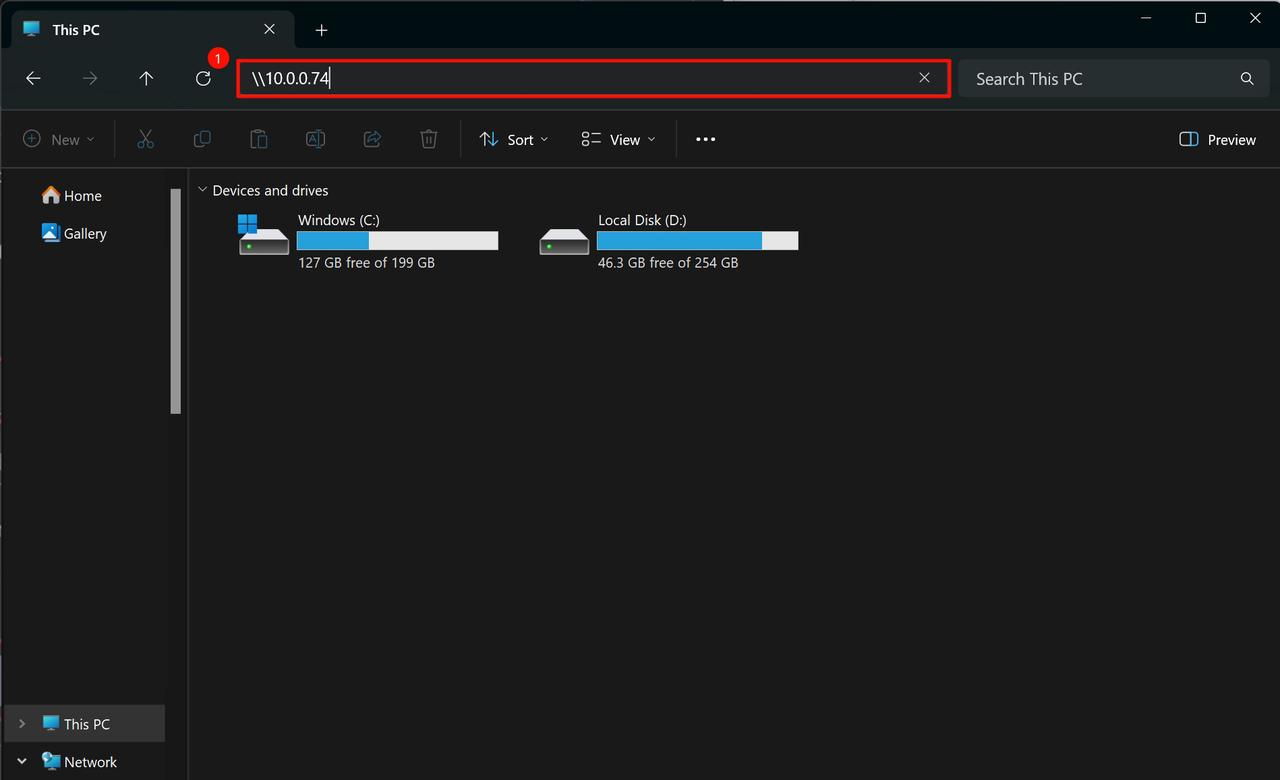
アカウント名とパスワードを入力します。
「OK」をクリックします。
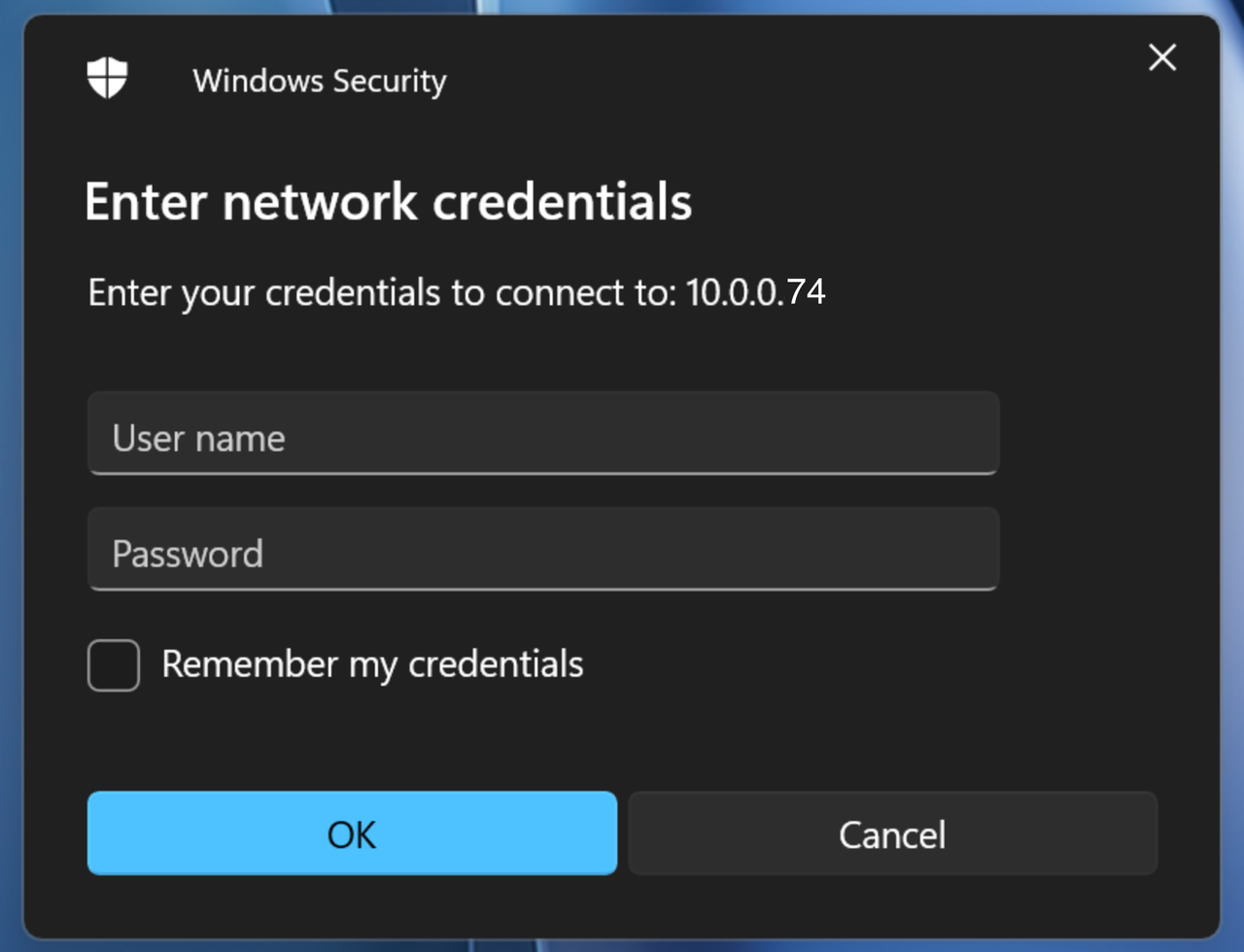
接続に成功しました。
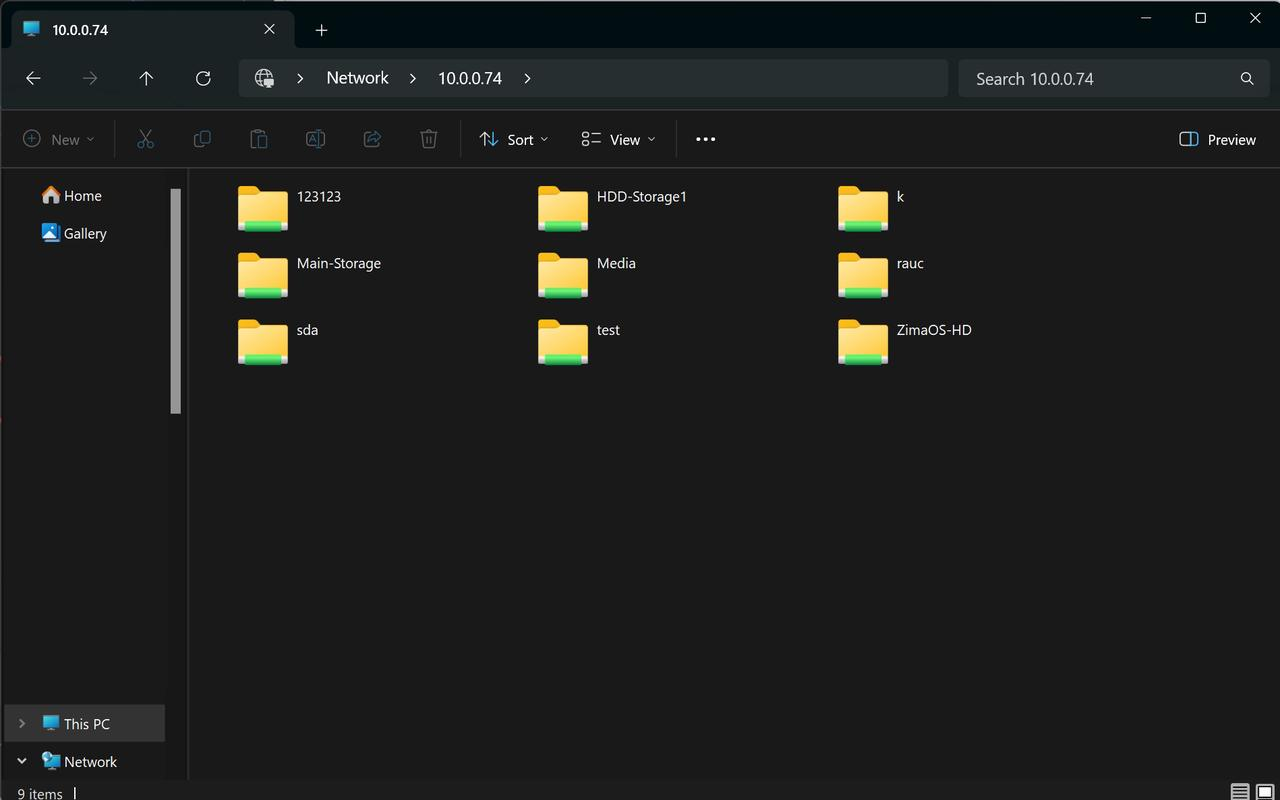
2. Mac OSの場合
メニューバーの「移動」-「サーバーに接続」をクリックします。

アドレスを入力します。
「接続」をクリックします。

さらに続行するには「接続」をクリックします。

「接続」をクリックします。
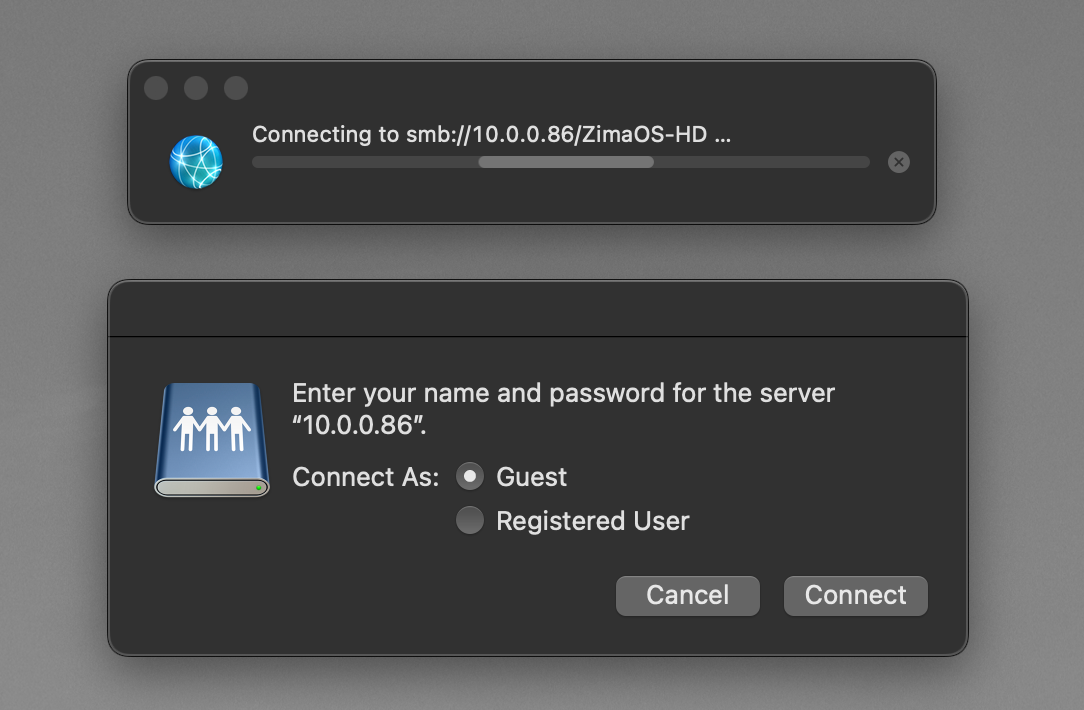
- 接続に成功しました。
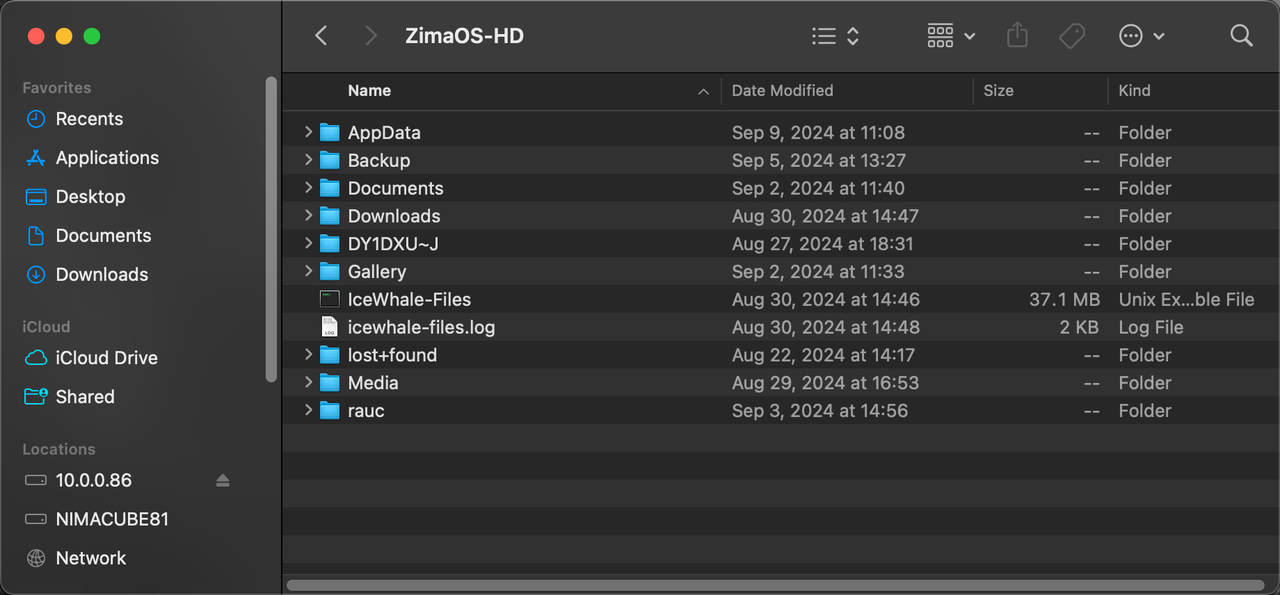
- 問題が発生した場合は、ファイルマネージャーでパーミッションを確認してください。
